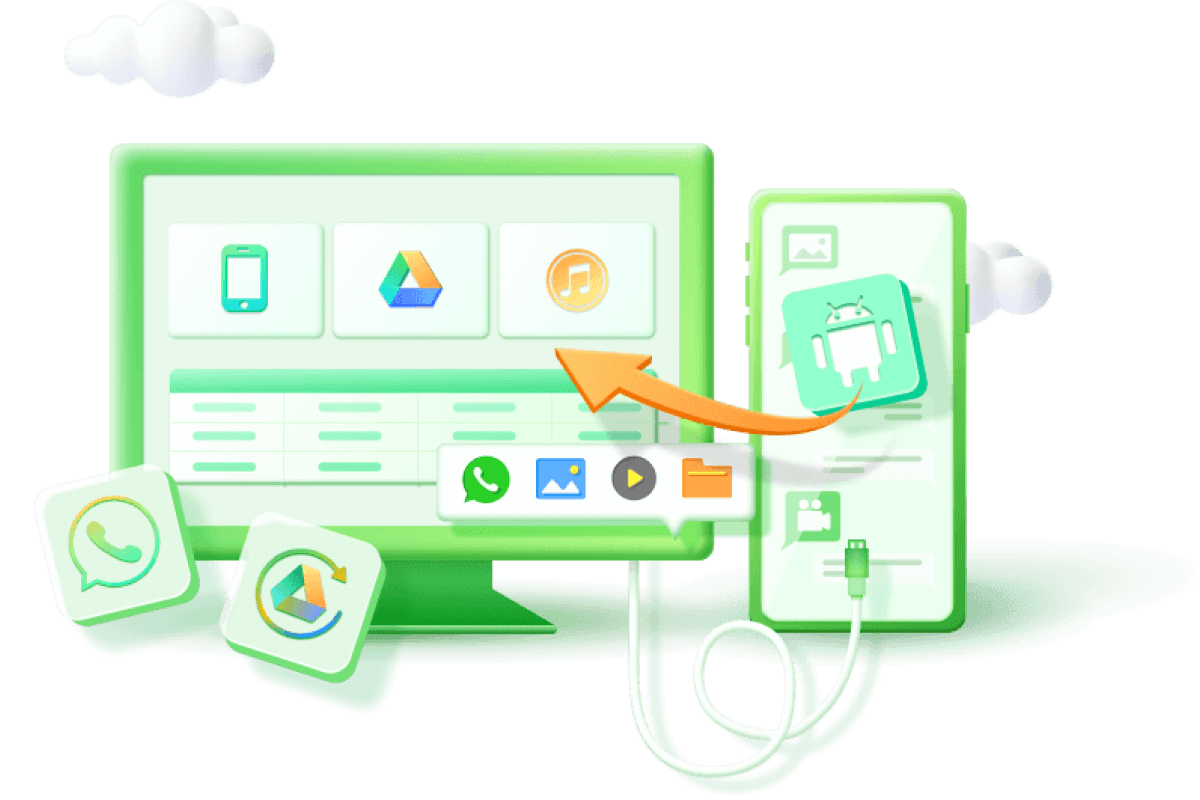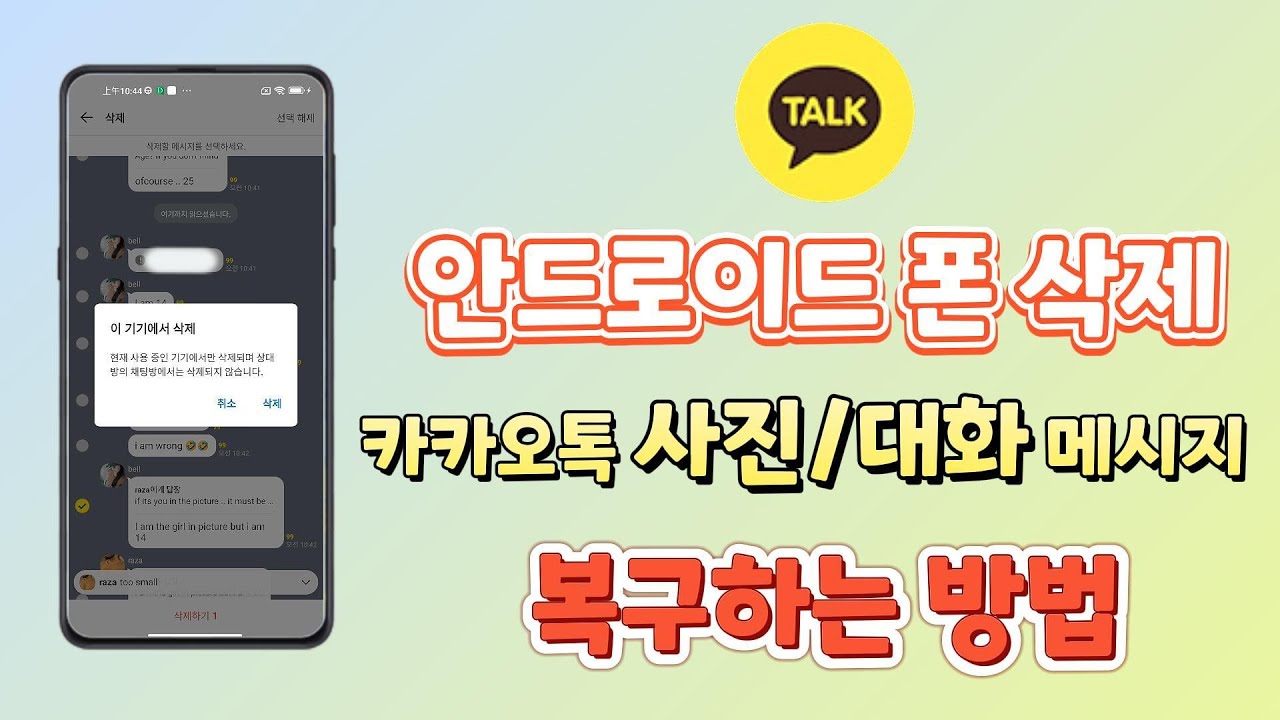카카오톡을 사용하다 보면 저장 공간이 금세 부족해지는 경험을 하셨을 겁니다. 이 문제를 해결하기 위해 불필요한 데이터를 삭제하거나 백업하는 방법을 알아보세요. 이 글에서는 카톡 휴지통 비우기를 포함한 다양한 방법을 통해 저장 용량을 효과적으로 늘리는 방법을 소개합니다. 카톡을 보다 쾌적하게 사용하는 비결, 함께 알아보겠습니다.

1부: 카카오톡 휴지통 기능 이해하기
카카오톡은 사용자가 삭제한 메시지나 파일을 일정 기간 동안 휴지통에 보관하는 기능을 제공합니다. 이 기능은 실수로 삭제한 데이터를 복구할 수 있는 기회를 주지만, 반대로 휴지통을 비우지 않으면 쓸데없는 데이터가 계속 쌓이게 됩니다. 따라서 주기적으로 휴지통을 비워주는 것이 중요합니다.
2부: 카카오톡 휴지통 비우기 방법
카카오톡에서 불필요한 데이터를 제거하여 저장 공간을 확보하는 방법을 알아보겠습니다. 다음은 카톡 휴지통을 비우는 두 가지 방법입니다.
1 카톡 휴지통 비우는 방법 (모바일)
카카오톡 휴지통을 비우는 방법은 다음과 같습니다.
- 카카오톡 앱 실행: 스마트폰에서 카카오톡 앱을 실행합니다.
- 설정 메뉴로 이동: 우측 상단의 '더보기' 탭을 클릭한 후, '설정' 아이콘을 선택합니다.
- 채팅 관리 선택: 설정 메뉴에서 '채팅' 항목을 선택합니다.
- 휴지통 관리: '채팅 백업 및 복원' 섹션에서 '휴지통 관리'를 선택합니다.
- 휴지통 비우기: 휴지통에 저장된 항목을 확인한 후, '모두 삭제' 버튼을 눌러 휴지통을 비웁니다.
이 과정을 통해 불필요한 데이터를 삭제하고 저장 공간을 확보할 수 있습니다.
2 카톡 휴지통 비우는 방법 (톡서랍)
톡서랍 플러스를 사용하는 경우, 다음과 같이 휴지통을 관리할 수 있습니다:
- 톡서랍 홈으로 이동합니다.
- '설정' 메뉴를 선택합니다.
- '채팅방 데이터 관리'를 클릭합니다.
- 휴지통으로 이동된 채팅방의 미디어 파일을 확인한 후, 개별 삭제하거나 '비우기'를 통해 전체 삭제할 수 있습니다.
톡서랍을 통해 휴지통을 비우면 해당 채팅방의 미디어 파일들이 영구적으로 삭제됩니다.
실수로 삭제한 카톡 메시지나 사진 파일을 다시 찾고 싶을 때, D-Back이 도와드립니다.
3부: 카카오톡 데이터 삭제로 용량 늘리기 4가지 방법
휴지통을 비우는 것 외에도 카카오톡 데이터를 관리하여 용량을 늘릴 수 있는 방법이 있습니다.
1미디어 파일 자동 저장 해제
카카오톡에서는 미디어 파일이 자동으로 저장되는 기능이 있어 용량을 많이 차지할 수 있습니다. 이 기능을 해제하면 불필요한 파일 저장을 막을 수 있습니다. 다음은 미디어 파일을 효율적으로 관리하는 방법입니다:
- 자동 저장 해제: 설정에 들어가서 저장 옵션을 관리하여 자동 저장 기능을 해제하세요. 이렇게 하면 스마트폰의 저장 공간이 더 여유로워질 것입니다.
- 미디어 파일 백업: 중요한 사진이나 동영상은 클라우드 서비스(예: Google Drive, Dropbox)에 백업합니다.
- 불필요한 파일 삭제: 백업이 완료되면 카카오톡 내에서 불필요한 미디어 파일을 삭제합니다. 저장하지 않아도 되는 사진이나 동영상 파일은 카톡사진삭제 기능을 통해 정리하시길 추천합니다.
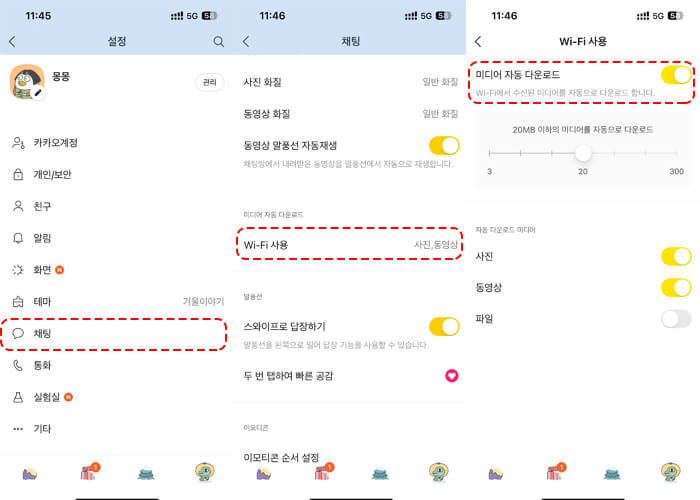
매번 수동으로 확인하는 게 귀찮다면, 자동 저장 해제를 통해 장기적으로 편리함을 느낄 수 있습니다. 여러분도 미디어 파일 관리로 스마트한 카톡 사용법을 경험해보세요!
2불필요한 채팅방 정리
카카오톡을 사용하다 보면 불필요하게 쌓이는 채팅방들이 많습니다. 이러한 채팅방을 정리하면 저장 공간을 크게 절약할 수 있습니다. 다음은 채팅방을 효율적으로 관리하는 방법입니다:
- 불필요한 채팅방 정리: 자주 사용하지 않는 채팅방이나 오래된 대화를 삭제하여 카톡 용량을 줄이세요.
- 중요한 채팅 백업: 중요한 대화는 미리 카톡의 '채팅 백업' 기능을 사용하여 클라우드에 저장해 두세요.
- 불필요한 채팅 삭제: 더 이상 필요하지 않은 채팅방은 나가거나 채팅 내용을 삭제합니다.
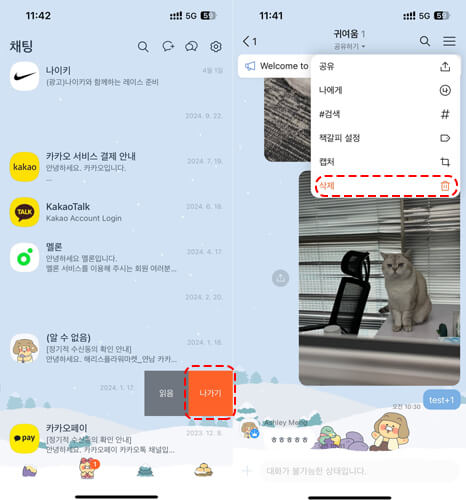
이렇게 정리된 채팅방은 카톡의 성능을 향상시키고 더 빠르게 작동할 수 있게 해줍니다. 여러분은 얼마나 자주 카톡의 채팅방을 정리하시나요? 지금 한번 시도해 보세요!
3카톡 캐시 삭제로 공간 확보하기
카카오톡은 앱 사용 중 다양한 캐시 데이터를 생성합니다. 이 캐시 데이터를 삭제하면 용량을 늘릴 수 있습니다. 다음은 캐시 데이터를 효율적으로 관리하는 방법입니다:
- 캐시 데이터 삭제: 카카오톡 앱을 열고 설정 메뉴로 이동한 후, '기타' 또는 '저장 공간' 옵션을 선택하여 캐시를 관리합니다. 설정 메뉴에서 '앱 관리'로 이동한 후, 카카오톡을 선택하고 '캐시 삭제' 버튼을 눌러 캐시를 정리합니다.

카카오톡을 사용하다 보면 어느새 저장 공간이 부족해지는 경우가 많습니다. 이럴 때 가장 효과적인 방법 중 하나는 카카오톡 캐시를 삭제하는 것입니다. 저장 공간 관리 메뉴에서는 앱 내 저장된 데이터의 양을 확인할 수 있으며, 필요 없는 캐시 데이터를 쉽게 삭제할 수 있습니다. 이렇게 하면 기기의 저장 공간을 확보할 수 있어 더욱 쾌적한 카카오톡 사용이 가능합니다. 이제, 여러분도 한번 시도해 보세요!
4카톡 사진 삭제로 용량 줄이기 - 중복 사진 식별 및 삭제 방법
카카오톡을 사용하다 보면 채팅방에 쌓이는 중복 사진이 많아질 수 있습니다. 이를 효과적으로 관리하는 방법은 다음과 같습니다:
- 저장 공간 옵션 활용: 설정 메뉴에서 '저장 공간' 옵션을 찾아 사진 및 미디어를 선택합니다.
- 중복 사진 식별 및 삭제: 중복된 사진을 식별할 수 있는 옵션을 활용하여 불필요한 사진을 선택해 삭제합니다.
이렇게 하면 저장 공간을 효과적으로 줄일 수 있으며, 더 많은 공간을 확보하여 다른 중요한 데이터 저장에 활용할 수 있습니다. 사진을 삭제하기 전에는 정말 필요 없는지 다시 한 번 확인하는 것도 중요합니다.
4부: 자주 발생하는 실수와 해결책
1 백업 없이 전부 삭제하는 실수
카톡 휴지통 비우기를 시도할 때 가장 흔히 저지르는 실수 중 하나는 백업 없이 모든 데이터를 삭제하는 것입니다. 다음은 이를 방지하기 위한 방법입니다:
- 데이터 백업: 데이터 손실을 방지하기 위해 가장 먼저 해야 할 일은 카톡데이터백업을 하는 것입니다. 백업을 통해 중요한 대화나 사진이 영구적으로 삭제되는 것을 방지할 수 있습니다.
- 백업 설정: 카톡 설정 메뉴로 이동하여 데이터 백업 옵션을 실행하세요. 이 방법을 통해 대화 이력, 사진, 파일을 안전하게 보존할 수 있습니다.
만약 백업을 하지 않고 데이터를 지운다면 복구가 불가능할 수 있습니다.
iMyFone D-Back 아이폰 카톡 휴지통 복구
iOS 기기에서 데이터 복구를 위한 종합적인 소프트웨어로, 전문적인 기능과 사용 편의성으로 유명합니다. 카카오톡에서 삭제된 메시지, 사진, 첨부 파일 등을 복구할 수 있습니다. 실수로 삭제한 메시지를 복구하거나, 기기 교체 후에 이전 카카오톡 기록을 복구하는 데 유용합니다.
- 백업 없이 삭제한 대화 메시지 및 사진을 무료로 스캔하고 미리 보고 확인할 수 있습니다.
- 대화 메시지, 사진, 동영상, 연락처, 메모, 통화기록 등 22+ 데이터를 모두 복구 가능합니다.

▼ 핸드폰 에서 카카오톡 데이터 복구 방법 가이드 동영상
안드로이드 핸드폰에서 삭제된 카카오톡 사진 및 대화 메시지를 복구하는 방법에 대한 가이드 동영상을 같이 봅시다!
기타 데이터 복구 예시를 알고 싶다면 영상 튜토리얼 페이지로 이동하여 관련 내용을 찾아보세요.
2 중요 데이터 사라짐 문제
카톡 휴지통 비우기를 하면서 중요한 데이터가 사라지는 문제는 종종 발생합니다. 이를 방지하고 카카오톡의 성능을 개선하기 위한 방법은 다음과 같습니다:
- 데이터 정리: 먼저 데이터를 정리하고 불필요한 파일을 식별하여 삭제하는 것이 중요합니다.
- 용량 확보: 카톡 용량 줄이기를 통해 용량을 확보할 수 있으며, 카톡캐시삭제도 시스템 성능을 향상시키는 데 도움이 됩니다.
- 사진 삭제 주의: 카톡사진삭제를 진행할 때는 중요한 사진인지 확인 후 삭제하세요.
이 과정을 통해 기기 저장 공간을 최적화하고, 카카오톡의 성능을 개선할 수 있습니다. 실수로 데이터를 삭제했다면, 카톡의 데이터를 정리하는 습관을 들여 문제가 재발하지 않도록 하세요.
FAQs: 카카오톡 데이터 관리 질문들
1 카톡 휴지통 비우기는 어떤 데이터 정리에 도움이 되나요?
카톡 휴지통 비우기는 카카오톡 내에서 사용하지 않는 오래된 파일과 메시지를 삭제하여 저장 공간을 확보하는 데 도움이 됩니다. 정기적으로 휴지통을 비움으로써 불필요한 데이터가 축적되는 것을 방지하고 효율적으로 공간을 사용할 수 있습니다.
2 카카오톡의 용량을 줄이기 위해 데이터를 백업하는 방법은 무엇인가요?
카카오톡 데이터를 백업하기 위해서는 '채팅 백업' 옵션을 활용하여 중요한 메시지나 사진을 클라우드에 저장하면 됩니다. 설정 메뉴에서 해당 옵션을 선택하여 클라우드 백업을 설정할 수 있습니다. 이렇게 하면 실수로 데이터를 삭제하더라도 복원할 수 있습니다.
3 카톡 캐시를 삭제하면 어떤 효과가 있나요?
카톡 캐시를 삭제하면 저장 공간이 늘어나고 앱의 실행 속도가 향상됩니다. 불필요한 캐시 데이터를 제거하여 더 많은 사진이나 파일을 저장할 수 있고, 앱의 전반적인 성능도 개선됩니다.
4 카카오톡 사진 삭제는 용량 관리에 어떻게 기여하나요?
카카오톡 사진 삭제는 중복된 사진을 식별하고 삭제하여 저장 공간을 효과적으로 줄일 수 있습니다. 불필요한 사진을 정리하면 더 많은 데이터를 저장할 수 있으며, 중요한 사진은 백업을 통해 안전하게 보관할 수 있습니다.
5 카카오톡 데이터 정리를 통해 어떤 공간 절약이 가능한가요?
카카오톡 데이터 정리를 통해 불필요한 채팅방을 삭제하고, 캐시와 중복 사진을 제거함으로써 상당한 양의 저장 공간을 절약할 수 있습니다. 이는 앱의 성능을 개선하고 더 많은 데이터를 저장할 수 있는 여유를 제공합니다.
결론
카카오톡은 편리한 메신저 앱이지만, 데이터를 관리하지 않으면 스마트폰의 저장 용량을 압박할 수 있습니다. 휴지통을 주기적으로 비우고, 불필요한 미디어 파일과 채팅 기록을 삭제하며, 캐시 데이터를 정리하는 습관을 들이면 보다 쾌적한 스마트폰 사용 환경을 유지할 수 있습니다. 이러한 관리 방법을 통해 카카오톡을 더욱 효율적으로 활용해 보세요.